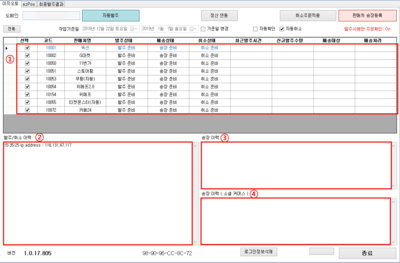이지오토
둘러보기로 이동
검색으로 이동
개요
|
1. 이 문서는 이지오토 프로그램 사용법에 대한 메뉴얼 입니다.
① 판매처에 자동으로 로그인 하여 신규주문건을 수집 해옵니다.
4. 이지오토 화면에 대한 설명입니다.
case 2. 취소주문적용
case 3. 판매처 송장등록 |
case 4. 배송처리
a. 송장 스캔하여 배송하기
|
파일:정)이지오토3.png (확대하려면 클릭) 1. 이지오토 |
|
파일:정)이지오토4.png (확대하려면 클릭) 2. 이지오토
|
|
파일:정)이지오토5.png (확대하려면 클릭) 3. 이지오토
|
b. 상품라벨 스캔하여 배송하기
1. 이지오토 |
|
파일:정)이지오토6.png (확대하려면 클릭) 2. 이지오토 |
|
파일:정)이지오토7.png (확대하려면 클릭) 3. 이지오토 |